雲端vs無線傳輸?iPhone照片傳Android最佳工具評比(含速度測試)
無論是更換手機,還是希望兩支手機的照片保持同步,能夠在 iPhone 和 Android 之間傳輸照片都是非常實用的功能。目前有多種方法可以達成,但每種方式各有優缺點。
為了讓你更輕鬆地傳輸照片,我們精選了五種實用的方法,幫助你將iPhone 的照片傳到 Android。一起來看看哪種方式最適合你的需求吧!

選擇最佳照片傳輸工具的比較表
我們整理了一份比較表,列出影響各種工具效率的關鍵因素,幫助你選擇最適合的傳輸方式。
| 工具/方法 | 傳輸限制 | 使用便利性 | 傳輸速度 | 用戶評價 |
|---|---|---|---|---|
| AirDroid 個人版 | 無限制 | 非常簡單 | 速度極快 | 4.9/5 |
| Google 雲端硬碟 | 免費帳戶最多可傳輸 15GB 資料 | 簡單 | 非常慢 | 3.5/5 |
| Dropbox | 免費帳戶最多可傳輸 2GB 資料 | 簡單 | 慢 | 3.8/5 |
| SHAREit | 無限制 | 過程繁瑣且耗時 | 適中 | 3.6/5 |
| Zapya | 無限制 | 耗時 | 快速 | 3.2/5 |
從表格中可以清楚看出,AirDroid 個人版 是進行大量資料傳輸的最佳選擇。
iPhone 傳輸照片到 Android 的最有效方法
AirDroid
AirDroid 個人版是無線傳輸照片從 iPhone 到 Android 的最佳解決方案。這款工具支援各種裝置與平台,包括最新的 iPhone 15,讓你完全掌控傳輸過程,並能以無損品質分享不限數量的檔案。
與傳統方法相比,AirDroid 傳輸速度快、操作簡單,無需使用傳輸線,只需一鍵即可無線連接裝置。此外,它還提供免費的網頁版,讓你能夠輕鬆在手機與電腦間快速傳輸檔案。
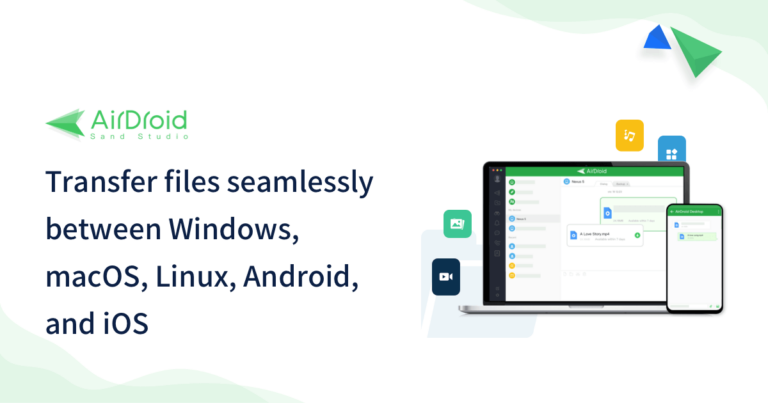
AirDroid 個人版的主要特色
- 快速簡單地在 iPhone 和 Android 之間傳輸照片,並適用於 Windows、Mac 和 Linux。
- 可高達 200MB/秒的速度傳輸大量資料。
- 將手機資料備份至電腦。
- 同時向多個裝置傳輸資料。
- 從電腦遠端存取與管理 Android 檔案。
- 在電腦上直接管理 Android 和 iPhone 的通知與簡訊。
以下是免費使用 AirDroid 將照片從 iPhone 傳輸到 Android的方法:
步驟 1:在你的 Android 和 iPhone 上安裝 AirDroid 個人版 應用程式,並使用相同的 AirDroid 帳戶登入。
步驟 2:在 iPhone 上進入「傳輸」>「我的裝置」,然後點擊 Android 裝置的名稱以連接兩部手機。
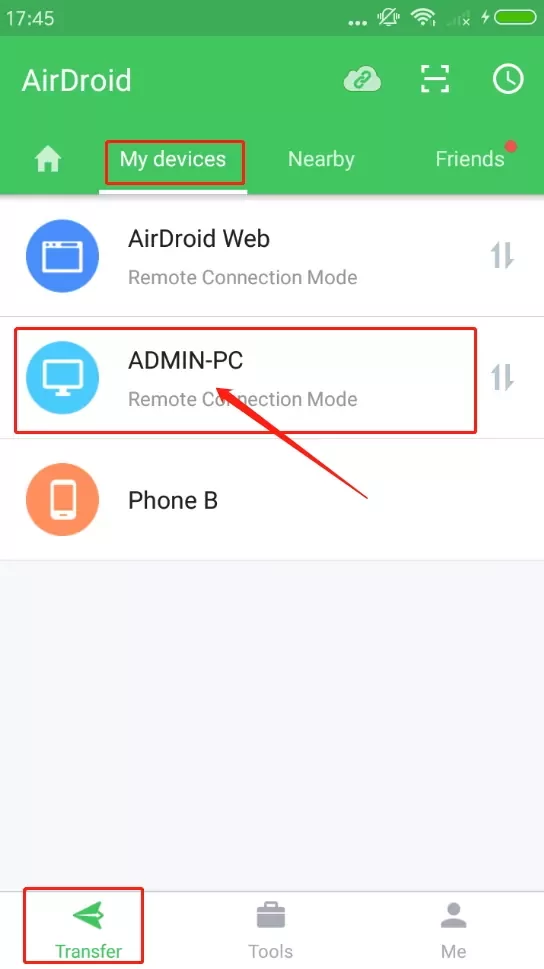
步驟 3:現在,點擊「附件」圖示 >「檔案」,然後選擇你要傳輸的照片。
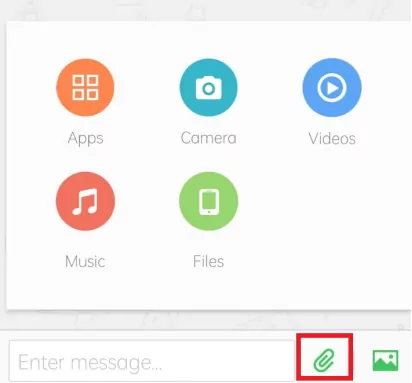
步驟 4:當照片載入至應用程式後,勾選上方的方框,然後點擊「發送」。
想知道如何透過電腦將 iPhone 照片傳輸到 Android 手機嗎?請參考以下步驟:
步驟 1:在 iPhone 上安裝並開啟 AirDroid 個人版,然後使用你的帳戶登入。
步驟 2:在「我的裝置」下,點擊 AirDroid 網頁版掃描圖示,並掃描 AirDroid 網頁版 主頁上的 QR 碼。
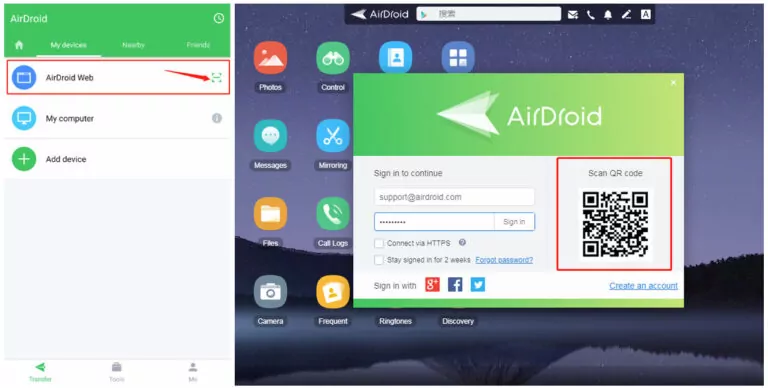
步驟 3:接著,打開手機應用程式,選擇要傳輸的照片並開始傳輸。
現在,你也可以使用相同的步驟,將照片從電腦傳輸到 Android 手機。此外,AirDroid 還提供遠端檔案管理、簡訊與通話管理、螢幕鏡像,以及備份與還原等多種實用功能。
使用雲端服務將照片從 iPhone 傳輸到 Android
以下是兩款免費且常見的雲端儲存平台:
方法 1. 透過 Google 雲端硬碟將照片從 iPhone 傳輸到 Android
使用 Google 雲端硬碟是將照片從 iPhone 傳輸到 Android的簡單方式。此方法包含兩個步驟:首先,在 iPhone 上開啟 Google 雲端硬碟應用程式並上傳照片,接著,在 Android 手機上登入相同帳戶並下載這些照片。
每個 Google 帳戶皆提供 15GB 的免費雲端儲存空間。Google 雲端硬碟的一大優勢是能夠保留照片的原始畫質。
缺點
- 上傳照片到 Google 雲端硬碟可能需要較長時間。
- 需手動在 Android 手機上下載照片,步驟較為繁瑣。
- 免費儲存空間僅有 15GB。
按照以下步驟將照片從 iPhone 傳輸到 Android:
步驟 1:在兩支手機上安裝 Google 雲端硬碟應用程式,並使用你的 Google 帳戶登入。
步驟 2:在 iPhone 上,點擊「+」>「上傳」,選擇「上傳照片或影片」,然後選取你要傳輸的照片。
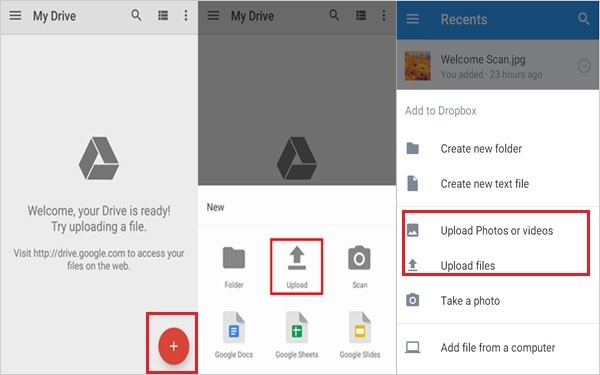
步驟 3:當所有照片上傳完成後,在 Android 手機上開啟 Google 雲端硬碟應用程式,並下載這些照片。
方法 2. 透過 Dropbox 將照片從 iPhone 傳輸到 Android
與 Google 雲端硬碟類似,Dropbox 也是一款雲端儲存服務,提供 2GB 的免費空間。你可以透過 Dropbox 應用程式上傳照片,然後使用相同帳戶,在其他裝置上下載這些照片。
Dropbox 的優點在於,可透過手機、電腦或網頁瀏覽器存取,適用於各種裝置,如 Samsung 和 iPhone。
缺點
- 免費儲存空間僅有 2GB。
- 升級至更大儲存空間的費用較高。
- 上傳速度較慢。
看看如何使用 Dropbox 將照片從 iPhone 傳輸到 Samsung:
步驟 1:在 iPhone 上安裝並開啟 Dropbox 應用程式。
步驟 2:開啟 Dropbox 中你想存放檔案的資料夾,然後點擊「+」>「上傳照片」。
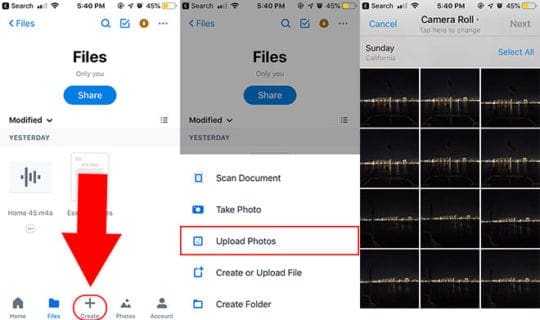
步驟 3:選擇要上傳的照片,點擊「下一步」,然後點擊「上傳」,並等待照片上傳完成。
步驟 4:現在,在 Android 手機上開啟 Dropbox 應用程式,進入指定的資料夾,並開始下載照片。
其他熱門第三方應用程式,用於將照片從 iPhone 傳輸到 Android
以下是兩款常用的應用程式,可用來將照片從 iPhone 傳輸到 Android:
工具 1: SHAREit
SHAREit 擁有數百萬活躍用戶,是一款熱門的跨平台檔案傳輸工具。它提供快速且安全的方式來將照片從 iPhone 傳輸到 Android,並支援管理手機內的各種檔案。除了照片,你還可以使用 SHAREit 分享應用程式、遊戲、影片、音樂、錄音和文件。
缺點
- 內建大量廣告,影響使用體驗。
- 操作介面較複雜。
- Android 和 iPhone 之間的連線可能不穩定,影響傳輸效率。
按照以下步驟使用 SHAREit:
步驟 1:在 Android 手機上開啟應用程式,點擊「接收」,啟用接收模式。這將建立一個熱點。
步驟 2:在 iPhone 上,前往「設定」>「Wi-Fi」,然後連接到新建立的熱點。
步驟 3:在 iPhone 上開啟應用程式,點擊「發送」>「照片」。選擇要傳輸的照片並發送。
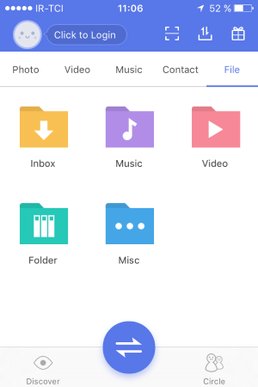
工具 2:Zapya
Zapya 是一款廣受歡迎的檔案傳輸應用程式,可在多種作業系統上使用。它的一大特色是即使沒有網路,也能將照片從 iPhone 傳輸到 Android。此外,Zapya 不僅支援照片傳輸,也能快速傳輸大型影片。
缺點
- 傳輸過程可能較耗時。
- 容易出現卡頓情況。
- 一次傳輸大量檔案時,速度可能下降。
以下是如何使用 Zapya 將照片從 iPhone 傳輸到 Android的方法:
步驟 1:首先,在 Android 設備上啟動 Zapya。
步驟 2:點擊「傳輸」>「允許權限」>「接收」。畫面上會顯示一個 QR Code。
步驟 3:在 iPhone 上打開 Zapya 應用程式,點擊「掃描」,並掃描 Android 設備上的 QR Code。
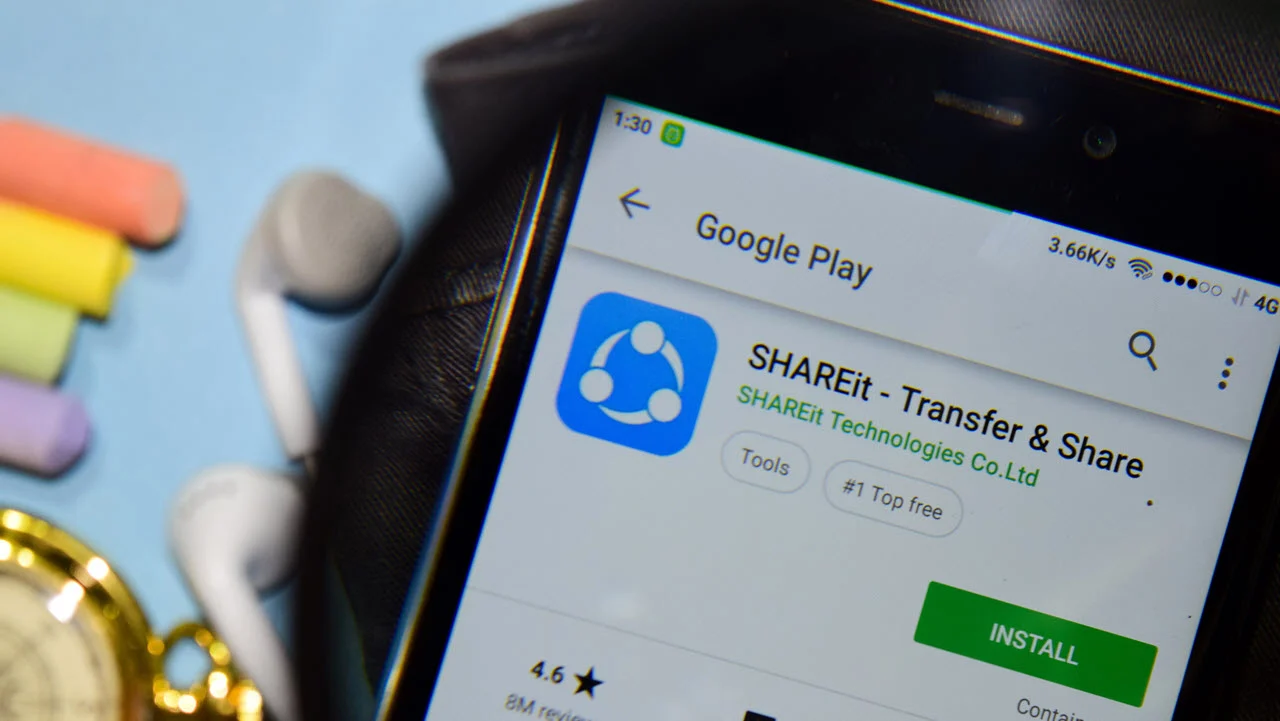
步驟 4:點擊「允許連線」,將兩台設備連接起來。
步驟 5:連接完成後,點擊「檔案」圖示,選擇要傳輸的照片。
步驟 6:點擊「發送」。
常見的照片傳輸問題與解決方法
當你從 iPhone 傳輸照片到 Android 時,可能會遇到以下這些常見問題:
1. 平台支援
確保你使用的軟體或方法能夠同時運行於 Android 和 iOS。許多檔案傳輸應用程式無法直接連接這兩種系統,可能影響傳輸順利進行。
2. 照片畫質維持
許多用戶擔心在傳輸過程中,照片的清晰度可能會下降。建議選擇能夠維持原始畫質的工具,以確保圖片品質不受影響。
3. 檔案大小與傳輸速度
許多用戶發現,當傳輸大量照片時,速度會變慢甚至中斷。建議選擇穩定且具備高速傳輸功能的工具,以提升效率並減少等待時間。
4. 可能發生傳輸中斷
某些應用程式在傳輸大量檔案時,可能會發生卡頓或中途當機,導致傳輸無法順利完成,影響使用體驗。
5. 支援的檔案類型
部分工具僅支援圖片與影片,無法傳輸其他檔案類型,如文件、聯絡人或音樂。建議選擇可支援多種格式的工具,以滿足不同需求。
結論
本篇文章說明了,從 iPhone 傳輸照片到 Android 不再是一件麻煩的事。你可以選擇多種方式來完成這項任務,而且無需任何專業技術。
我們推薦 AirDroid 個人版 作為快速且穩定的方法,能夠無線傳輸照片從 iPhone 到 Android。只需下載並安裝在 iPhone 上,即可輕鬆與 Android 或其他裝置連接使用。
常見問題 (FAQs)
1. 可以使用 AirDrop 從 iPhone 傳輸檔案到 Android 嗎?
不行,AirDrop 只適用於 Apple 裝置,如 iPhone、iPad 和 Mac,無法與 Android 進行檔案傳輸。
2. 可以透過藍牙將照片從 iPhone 傳到 Android 嗎?
不行,由於系統限制,iPhone 無法透過藍牙與 Android 直接傳輸檔案。
3. 為什麼從 iPhone 傳到 Android 的照片變得模糊?
許多檔案傳輸應用程式會自動壓縮照片,以減少檔案大小並加快傳輸速度。如果照片變模糊,建議使用專業工具,例如 AirDroid 個人版,以確保高品質傳輸。





發佈評論